4.1.18. vPro機能メニュー
4.1.18.1. vPro
① 登録されたvPro 遠隔地PCアイコンを右クリックし、vProメニューを選択します。
② Agent接続アカウントを入力し [確認] をクリックします。
③ 下のようにウインドウが開いたら、Intel AMT(Active Management Technology)接続アカウントのパスワードを入力し [接続] をクリックします。
[参考]
Intel AMT接続アカウント
遠隔地PCからvPro機能を設定したアカウントです。vPro設定管理者に問い合わせてください。
④ 接続が完了したら、Intel AMT ME Informationに遠隔地PCの情報が表示されます。
| 機能 | 説明 |
|---|---|
| AMT Information | vProをサポートするシステムのMEBx設定情報を確認できます。 |
| Power Control | vProをサポートするシステムの電源情報を確認、変更できます。 Power On, Power Down, Power Reset |
| Asset Display | vProをサポートするシステムの電算情報を確認できます。 |
| SOL | vProをサポートするシステムのBIOS画面を制御できます。遠隔地システムの再起動が必要です。vProをサポートするシステムの運用体制を遠隔インストール/復旧できます。遠隔地システムの再起動が必要です。 |
① AMT Information
Intel AMT Connectアカウントを入力し接続されると遠隔地PCの情報が表示され “AMT Home” メニューボタンのクリックで移動ができます。
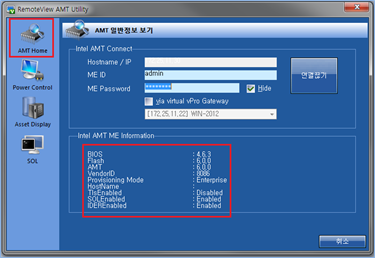
② Power Control
Intel AMT 電源設定を制御できます。
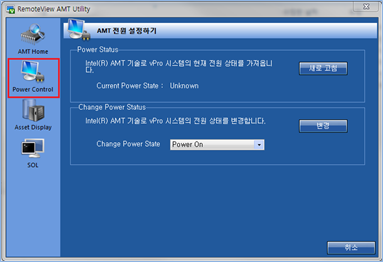
③ Asset Display
Intel AMT 電算情報を確認できます。
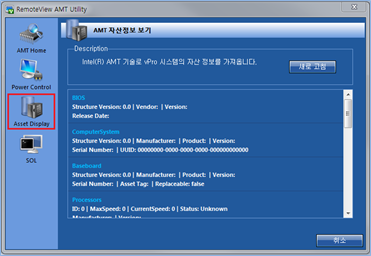
④ SOL
Intel AMT 技術でシステムのBIOS画面を制御することができ、運用体制を遠隔インストール/復旧ができます。
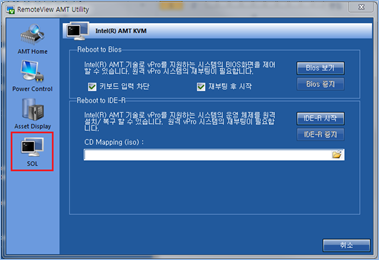
[参考]
遠隔地システムの再起動が必要です。
4.1.18.2. vProで電源を起動する
Intel AMT技術で遠隔地にあるPCの電源を起動したりOFFするのにIntel AMT接続アカウントを使用します。
[参考]
Intel AMT接続アカウント: 遠隔地PCでvPro機能を設定するアカウントは、vPro設定管理者にお問い合わせください。